Collapse
Submit a Service Request
Contact Information for Technical Support
My Service Notifications
クラウドアカウントにCXOPAロールを追加する方法
Answer ID 12870 |
Last Review Date 07/25/2024
Intelligent Advisor 構成アシスタントにログインしたときに、サイトが表示されなかったり、「アカウントに関連付けられているサービスまたはサイトがありません」というメッセージが表示されるのはなぜですか?
環境:
Oracle Cloud ポータル, 構成アシスタント
解決策:
***INTERNAL REFERENCE ONLY!*** Information in the Section below is not available to customers. Do not send content to customers.
The CXOPA_ADMINISTRATOR role applies to Intelligent Advisor SKU B91205. Potentially other SKUs may also apply in the future - they will be added to this answer when we have more information.
***INTERNAL REFERENCE ONLY!*** Information in the Section above is not available to customers. Do not send content to customers.
このアンサーは、Intelligent Advisor SKU B91205を購入したお客様にのみ適用されます。他のIntelligent Advisor SKUを購入した場合は、適切な RNOW_ADMINISTRATOR ロールをクラウド アカウントに追加するためのアンサー:RNOW_ADMINISTRATOR のロールをクラウド アカウントに追加するをご参照ください。
構成アシスタントにログインしたときに Intelligent Advisor サイトを表示するには、クラウド ポータル アカウントに CXOPA_ADMINISTRATOR ロールが関連付けられている必要があります。アカウントに CXOPA_ADMINISTRATOR ロールを追加する手順は次のとおりです。
1. https://cloud.oracle.com/sign-inからマイサービスへログインします。
2. 「クラウドアカウントを使用してサインイン」をクリックし、クラウドアカウント名を入力します。
3. [次へ]ボタンをクリックし、IDCSのログイン情報を入力して[サインイン]をクリックします。
2. 「クラウドアカウントを使用してサインイン」をクリックし、クラウドアカウント名を入力します。
3. [次へ]ボタンをクリックし、IDCSのログイン情報を入力して[サインイン]をクリックします。
4. My Services にログインしたら、ページの左上隅にあるハンバーガー メニューをクリックします。
5. ユーザー- アイデンティティ(プライマリ)を選択します;
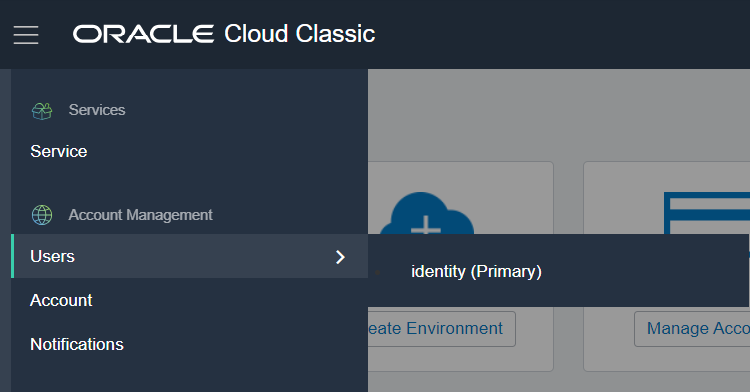
6. ユーザーセクションの下に、「このページは、新しいアイデンティティおよびアクセス管理エクスペリエンスの一部になりました。使用するには、ここをクリックしてください。」と表示されます。「ここ」のハイパーリンクをクリックすると、Oracle Cloud のログインウィンドウが開きます;
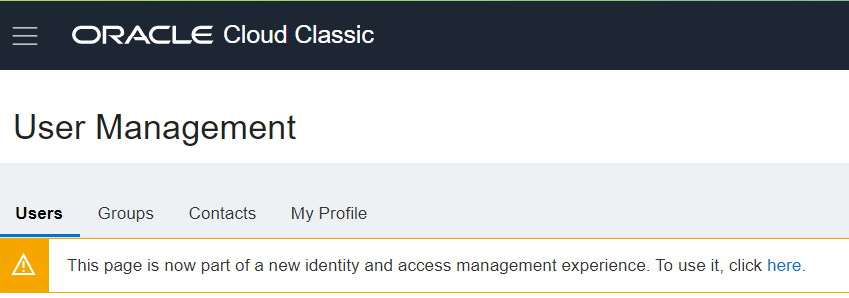
7. ログイン情報を再度入力するよう求められる場合があります。ログインすると、OCIのユーザーセクションが表示されます。
8.Oracle Cloud Servicesをクリックします
9. Oracle Cloud Servicesセクション内にあるCXOPAをクリックします;
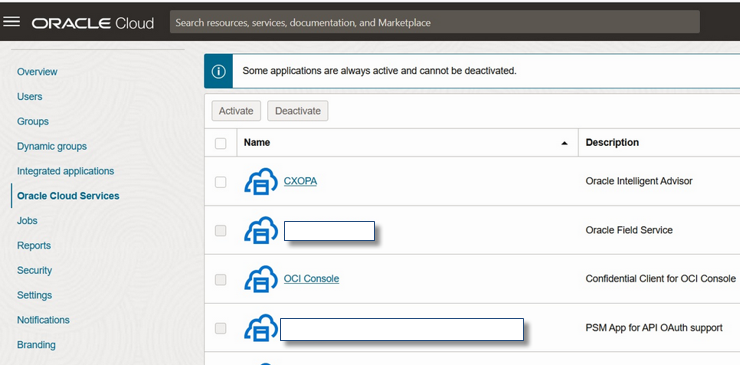
10. ページの左側にあるリソース内のアプリケーションロールをクリックします CXOPA_ADMINISTRATORロールが表示されることを確認します;
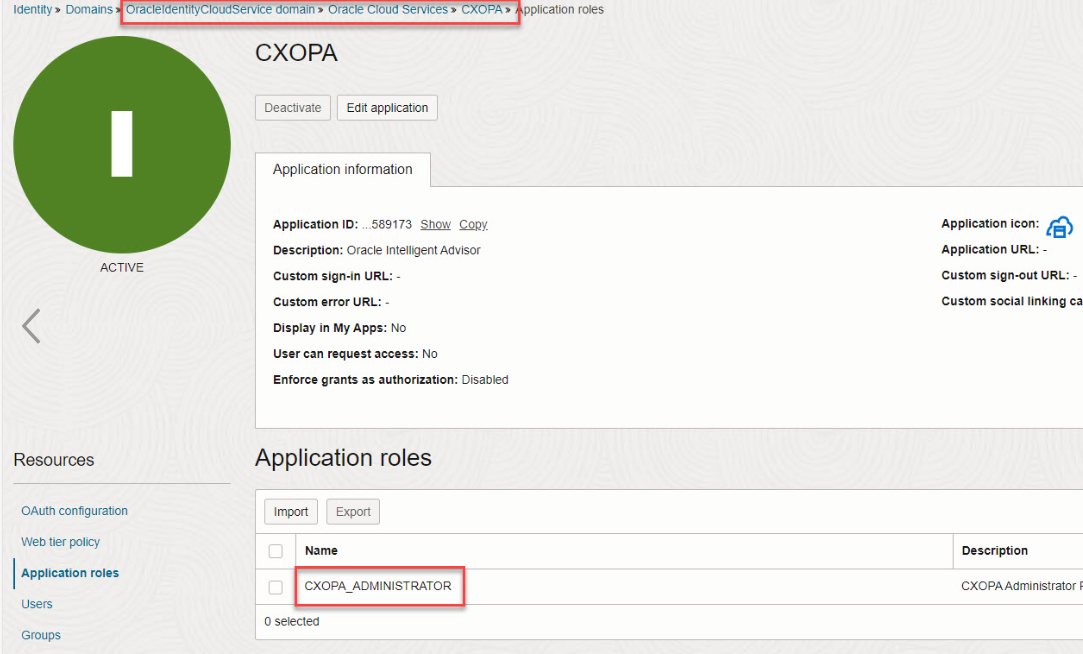
11. ページの右側にサポートアイコンがある場合は(以下のスクリーンショット)、それをクリックしてこのアイコンを別の場所にドラッグし、CXOPA_ADMINISTRATORロールの右側にある下矢印にアクセスできるようにします;

12. サポート アイコンが別の場所に移動したら、CXOPA_ADMINISTRATORロールの右側にある下矢印をクリックしてセクションを展開し、割り当てられたユーザーの横にある管理ハイパーリンクをクリックします;
13. [割り当てられたユーザー] の下にある [利用可能なユーザーの表示] ハイパーリンクをクリックします。
14. 表示されるリストから適切なユーザーを選択し、ファーストネームの左側にあるボックスをクリックして割り当てをクリックします;
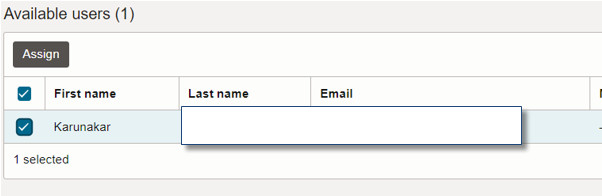
15. クローズボタンをクリックします
アイデンティティドメイン管理者であり、ユーザーを追加する必要がある場合は、以下のドキュメントのリンクに従って、Oracle Identity Cloud Service (IDCS) コンソールでユーザーアカウントを作成してください。